
Sommario:
- Autore John Day [email protected].
- Public 2024-01-30 10:02.
- Ultima modifica 2025-01-23 14:49.


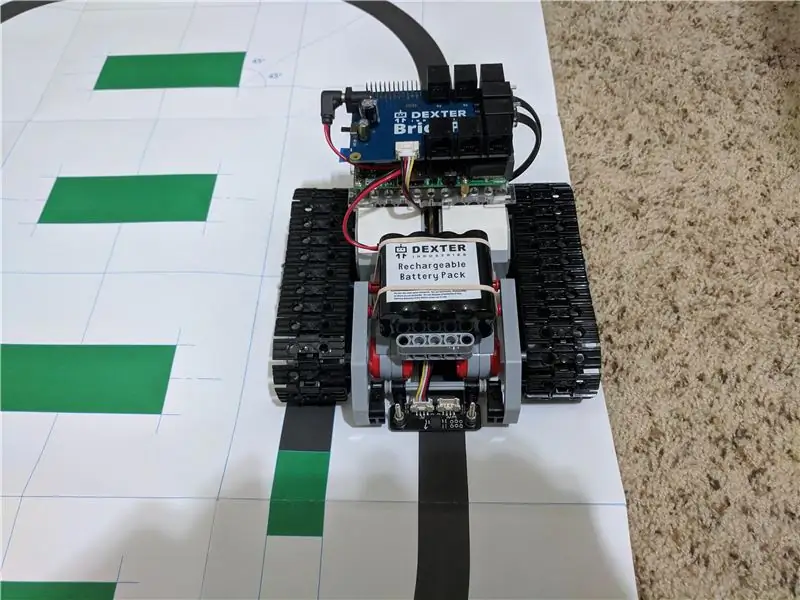
Ecco un progetto che dimostra come utilizzare il Dexter Industries Line Follower per far seguire una linea a un robot BrickPi3.
Passaggio 1: configurazione hardware
Questo progetto utilizza un robot BrickPi3 costruito con due motori di azionamento in una configurazione skid steer. Il motore di azionamento sinistro è collegato alla porta B del BrickPi3 e il motore di azionamento destro è collegato alla porta C del BrickPi3. Il sensore Line Follower è collegato alla porta Grove I2C del BrickPi3.
Puoi creare la tua configurazione di linea utilizzando i segmenti di linea disponibili qui, oppure puoi utilizzare un tappetino Lego Mindstorms.
Passaggio 2: installazione del software
Se il tuo Raspberry Pi esegue Raspbian o Raspbian For Robots, per installare i driver e il programma di esempio del progetto, puoi eseguire questi due comandi:
curl -kL dexterindustries.com/update_brickpi3 | bashcurl -kL dexterindustries.com/update_sensors | bash
Passaggio 3: calibrazione
Per calibrare il line follower, posiziona il sensore completo sullo sfondo bianco ed esegui questo comando:
python -c "from di_sensors import easy_line_follower; easy_line_follower. EasyLineFollower().set_calibration('white')"
Quindi posiziona il sensore completo sulla linea nera ed esegui questo comando:
python -c "from di_sensors import easy_line_follower; easy_line_follower. EasyLineFollower().set_calibration('black')"
Passaggio 4: corsa
Il programma di esempio Line Follower si trova in ~/Dexter/BrickPi3/Projects/LineBot. Per eseguire l'esempio, vai alla directory:
cd ~/Dexter/BrickPi3/Projects/LineBot
Quindi eseguire il programma:
python LineBot.py
Consigliato:
Line Follower Robot Arduino e L293D Shield: 4 passaggi

Line Follower Robot Arduino e L293D Shield: Line Follower è un robot molto semplice ideale per l'elettronica per principianti. Il robot viaggia lungo la linea utilizzando il sensore iR. Il sensore ha due diodi, un diodo invia luce infrarossa, l'altro diodo riceve la luce riflessa dalla superficie. Ns
Robot Line Follower con Arduino Uno e L298N: 5 passaggi

Robot Line Follower che utilizza Arduino Uno e L298N: Line Flower è un robot molto semplice ideale per l'elettronica per principianti
COME REALIZZARE un ROBOT LINE FOLLOWER Arduino (VELOCITÀ REGOLABILE): 5 passaggi
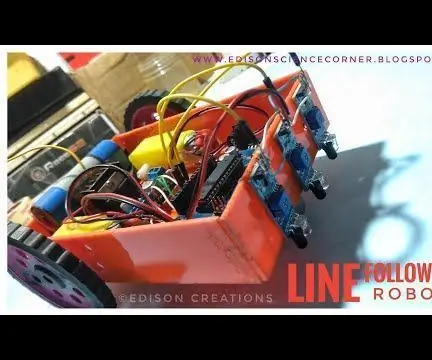
COME REALIZZARE UN ROBOT LINE FOLLOWER Arduino (VELOCITÀ REGOLABILE): quindi in questo tutorial ti mostrerò anche come costruire un robot line follower con velocità regolabile
Come Realizzare un Robot Line Follower Senza Usare Arduino (Microcontrollore): 5 Passaggi

Come creare un robot line follower senza usare Arduino (microcontrollore): in questo tutorial, ti insegnerò come creare un robot line follower senza usare Arduino. Userò passaggi molto semplici per spiegare. Questo robot utilizzerà il sensore di prossimità IR per segui la linea. Non avrai bisogno di alcun tipo di esperienza di programmazione per
Simple Line Follower usando Arduino: 5 passaggi

Simple Line Follower usando Arduino: Arduino Line Follower Robot In questo tutorial, discuteremo il funzionamento di un robot Arduino Line Follower che seguirà una linea nera su sfondo bianco e prenderà la svolta corretta ogni volta che raggiunge le curve sul suo percorso. Arduino Line Follower Co
